Популярные статьи о MP4
- 1. Конвертировать MP4 в другие форматы+
- 2. Конвертировать другие форматы в MP4+
- 3. Редактировать видео в формате MP4+
- 4. Воспроизводить MP4+
- 5. Полезные советы по видео MP4+
Все Темы
- Пользователи Камеры
- Любители Путешествий
- Любители фильмов
- Праздники
- Пользователи DVD
- Пользователи социальных Сетей
- Фотография
- Креативный Дизайн
- Учащимся и преподавателям
- Больше Решений
Как конвертировать F4V в MP4 с нулевой потерей качества
Автор: Михаил Владимирович • 2023-07-18 14:02:19 • Проверенные решения
F4V стал очень важным форматом с начала 2000-х годов, так как он распространен среди флэш-видео. Используя Adobe Flash Player, эти форматы файлов распространялись в Интернете. Несмотря на то, что F4V во многих аспектах похож на FLV-файлы, они способны поддерживать видео , а также аудиоконтент ACC. Совместимый с многочисленными онлайн-порталами, этот формат не воспроизводится на периферийных устройствах, таких как iPhone, iPod и смартфоны, и поэтому возникает необходимость конвертировать файлы F4V в MP4. Формат MP4, как мы все знаем, совместим практически со всеми мультимедийными устройствами, а также с настольными компьютерами.
- Часть 1. Лучший конвертер F4V в MP4: Wondershare UniConverter (первоначально Wondershare Video Converter Ultimate) .
- Часть 2. Бесплатный конвертер F4V в MP4: Wondershare Free Video Converter
- Часть 3. Расширенные знания для F4V и MP4
Часть 1. Лучший конвертер F4V в MP4: Wondershare UniConverter (первоначально Wondershare Video Converter Ultimate)
Как мощное настольное приложение, Wondershare UniConverter (изначально Wondershare Video Converter Ultimate) преуспел в помощи многочисленным клиентам с их потребностями в конвертации видео. Проигрывать ряд форматов стало легко, так как Wondershare UniConverter (первоначально Wondershare Video Converter Ultimate) поставляется с возможностью обработки файлов из различных форматов и выходными форматами в соответствии с вашими требованиями. С Wondershare UniConverter (первоначально Wondershare Video Converter Ultimate) смотреть, делиться и наслаждаться видео на любом устройстве стало возможным, так как пользователи теперь могут выбирать различные форматы конвертации их видео.
Wondershare UniConverter
-
Конвертируйте видео F4V в MP4, MOV, FLV и другие 1000 форматов.
-
Конвертируйте видео в пакетном режиме с 30-кратной скоростью по сравнению с обычными конвертерами.
-
Загружайте видео с YouTube и других 10 000+ сайтов обмена видео.
-
Редактирование, улучшение и персонализация ваших видеофайлов путем обрезки, кадрирования, добавления водяных знаков, субтитров и т.д.
-
Записывайте и настраивайте свои видеоролики F4V на DVD с помощью бесплатных шаблонов меню DVD.
-
Ведущая в отрасли технология APEXTRANS конвертирует видео с нулевой потерей качества или сжатием видео.
-
Универсальный набор инструментов сочетает в себе редактор метаданных видео, создатель GIF, видеокомпрессор и экранный рекордер.
Шаги по конвертации F4V в MP4 с помощью Wondershare UniConverter (первоначально Wondershare Video Converter Ultimate):
Шаг 1 Запустите Wondershare F4V конвертер и загрузите файл F4V в программу.
После того, как вы загрузили программу с сайта Wondershare, установите ее. Вам будет предложено пройти весь процесс установки. После завершения процесса установки запустите программу и уделите некоторое время изучению окна программы. После этого вы можете просто перетащить ваш файл F4V в окно интерфейса, либо воспользоваться традиционным методом загрузки, как показано на скриншоте. Время, необходимое для завершения загрузки, будет зависеть от размера файла.
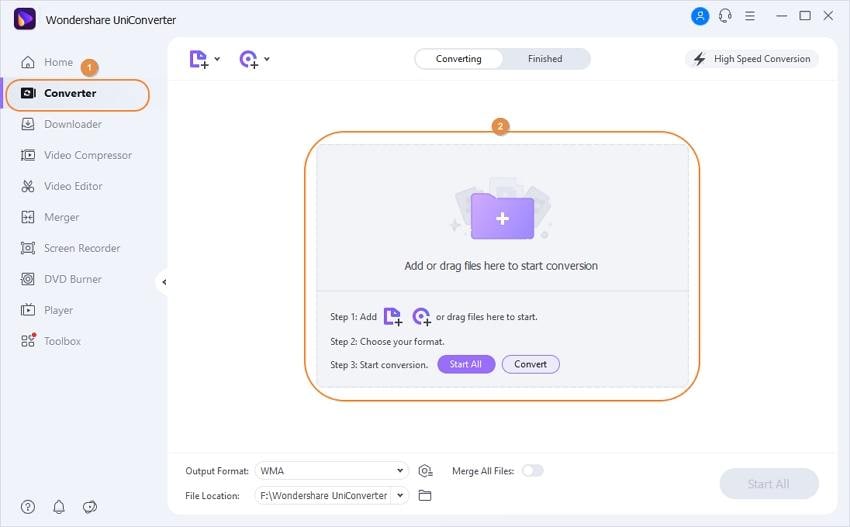
Шаг 2 Выберите выходной формат MP4 для конвертации F4V в MP4.
После добавления файла нажмите на перевернутый треугольник рядом с опцией Выходной формат. Вы увидите 4 вкладки: Последнее, Видео, Аудио, и Устройство. Перейдите в Видео > MP4 и выберите конкретное разрешение справа.
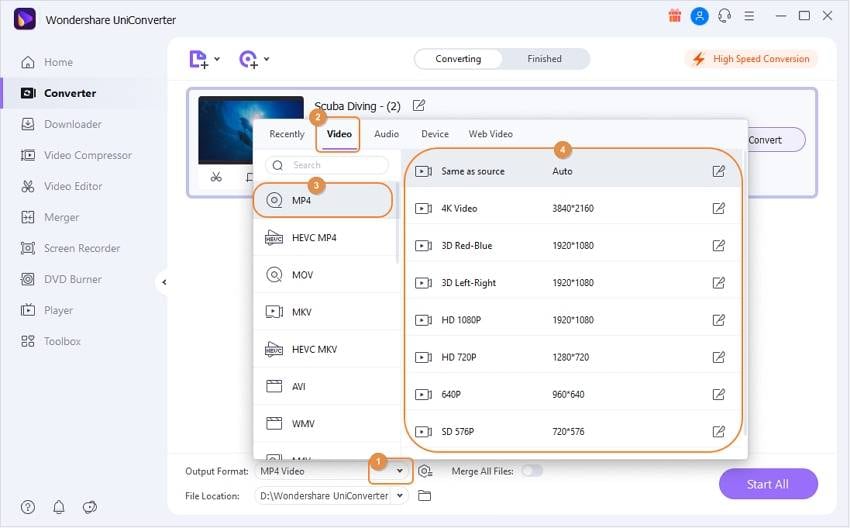
Редактирование видео F4V перед конвертацией (по желанию).
Если вы хотите отредактировать видео F4V перед конвертацией в MP4, вы можете нажать одну из кнопок редактирования под миниатюрой видео. После этого откроется отдельное окно редактирования для вырезки, обрезки, добавления субтитров и т.д.
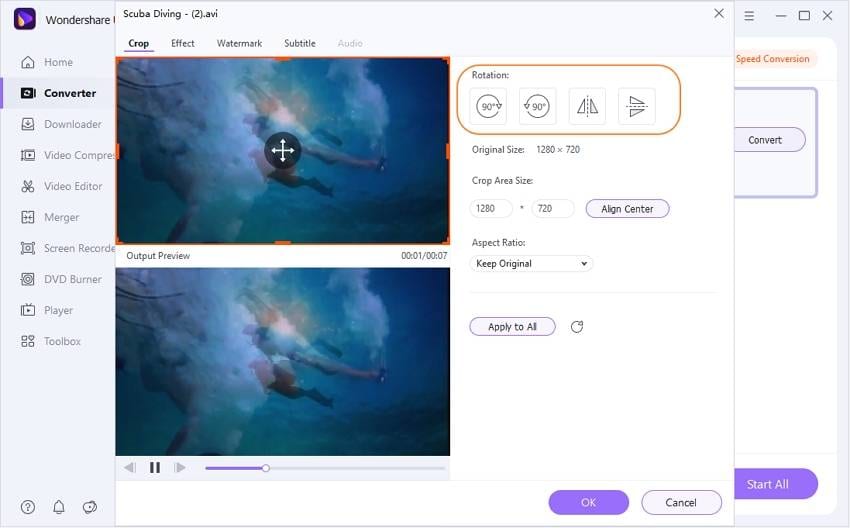
Шаг 3 Начните конвертацию F4V в MP4.
После редактирования вернитесь в основной интерфейс и нажмите Конвертировать или Начать все, что инициирует процесс конвертации из F4V в MP4. Время, необходимое для конвертации, полностью зависит от размера вашего файла.
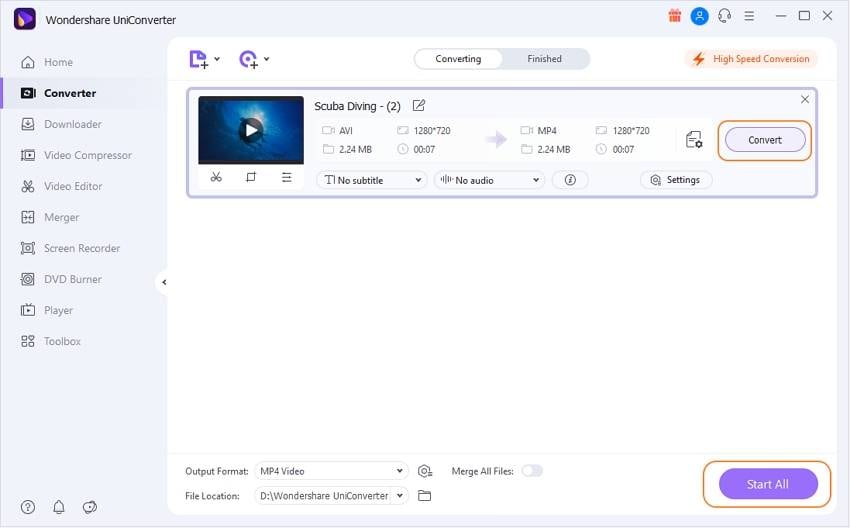
Часть 2. Бесплатный конвертер F4V в MP4: Wondershare Free Video Converter
Wondershare Free Video Converter и его особенности:
Wondershare Free Video Converter позволяет конвертировать видео в любой формат на хорошей скорости. Обладая достаточной четкостью и возможностями, этот конвертер можно легко загрузить с сайта Wondershare. Процесс установки довольно прост. Конвертер также поставляется с широким набором функций, позволяя пользователям экспериментировать с форматами видео.
Скачать бесплатно Скачать бесплатно
Особенности:
- Обладает высокой скоростью конвертации, превосходящей многие обычные конвертеры на рынке.
- Выходные файлы хорошего качества.
- В конвертер встроена функция загрузки видео с YouTube с помощью одной кнопки.
- Инструмент редактирования с эффективным интерфейсом позволяет пользователям вносить изменения.

Шаги по использованию Wondershare Free Video Converter для конвертации файла формата F4V в MP4:
Подробные инструкции приведены ниже.
Шаг 1 Загрузите и установите программу с сайта Wondershare. Нажмите на загруженный файл, чтобы начать процесс установки. Вам будет предложено пройти весь процесс установки, а после его завершения откройте окно программы.
Скачать бесплатно Скачать бесплатно
Особенности:
Шаг 2 Изучив окно программы, вы заметите, что существует два способа загрузки видео. Если хотите, можете воспользоваться методом "перетащи и отпусти". Обычный способ загрузки также доступен.
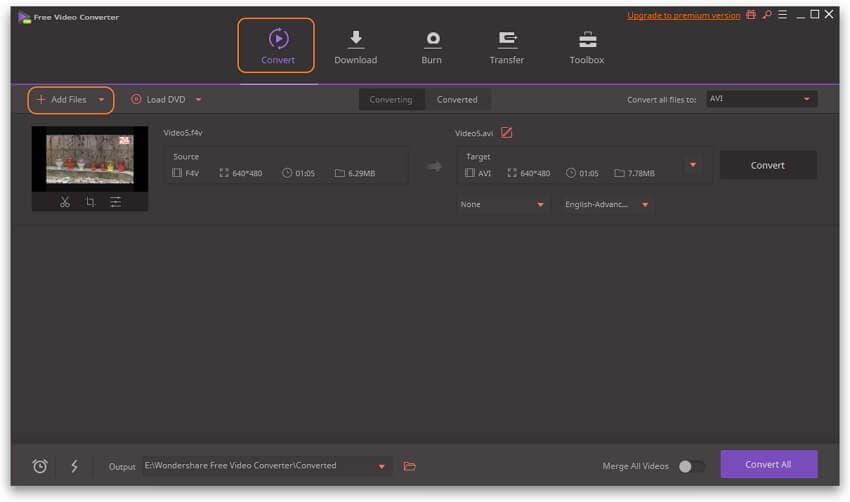
Шаг 3 В зависимости от размера файла процесс загрузки займет некоторое время. После завершения загрузки выберите выходной формат, в который вы хотите получить конвертированный файл, в данном случае это MP4.
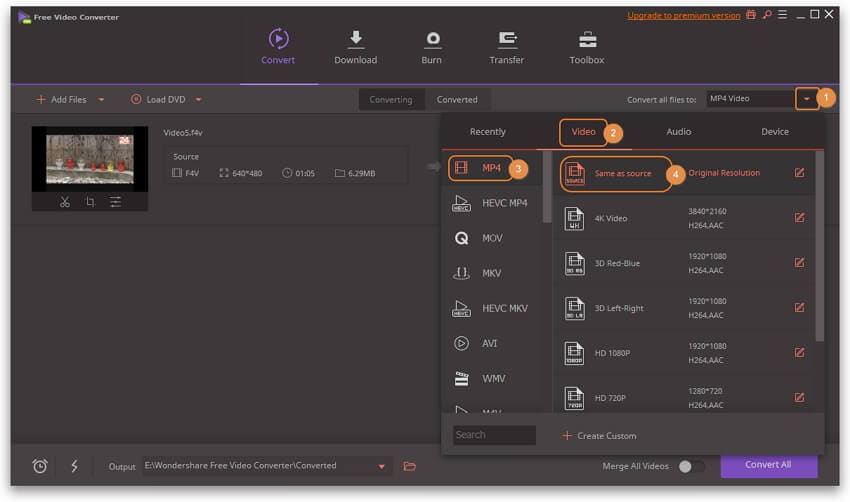
Шаг 4 Наряду с функцией конвертации имеется возможность редактирования файла. Интерфейс редактирования прост для понимания и позволяет вносить незначительные изменения. Вы можете использовать фильтры, эффекты, цветовые переходы и многое другое.
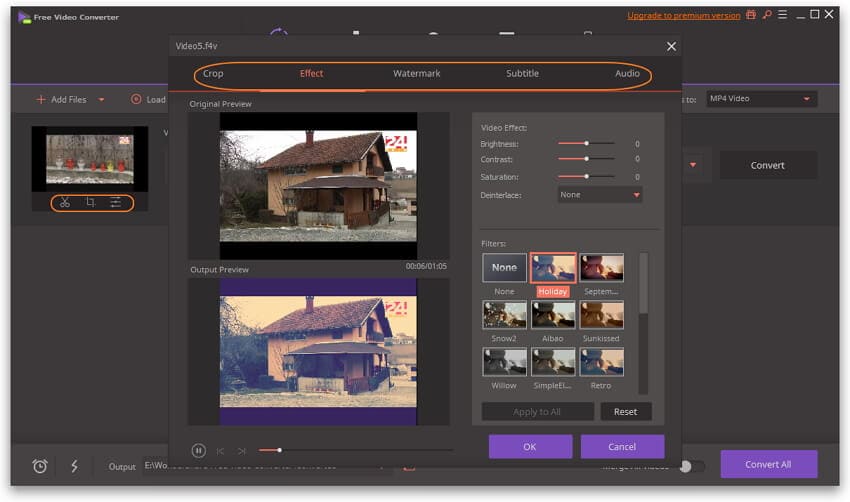
Шаг 5 Сохраните видео после завершения процесса редактирования. После этого нажмите на кнопку Конвертировать все. Время, необходимое для завершения конвертации, зависит от размера файла.
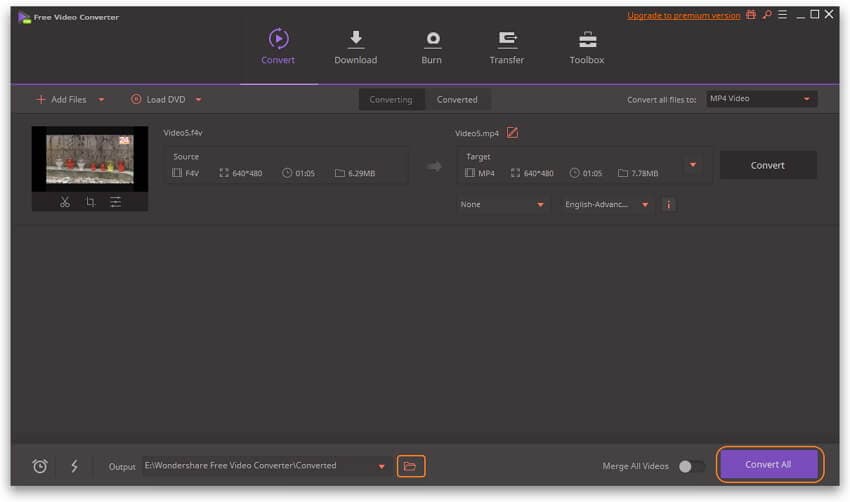
Часть 3. Расширенные знания о F4V и MP4
1. Что такое файл F4V?
F4V — это расширение файла для формата файла контейнера Flash media. Файлы F4V позволяют использовать встроенный Shockwave. Файлы F4V поддерживают , также известный как MPEG-4 AVC (Advanced Video Coding). — это стандарт сжатия видео, который обеспечивает значительно большее сжатие, чем его предшественники.
2. Как воспроизвести файл F4V на Windows и MAC?
Известно, что F4V (Flash MP4) использует формат ISO MP4. Этот формат в значительной степени основан на формате мультимедийного контейнера QuickTime компании Apple. Поэтому для воспроизведения файлов F4V на системе MAC необходимо использовать некоторые специализированные мультимедийные приложения. Это позволяет пользователям иметь свои собственные списки воспроизведения и наслаждаться файлами F4V без какого-либо вмешательства.
Ваш полный набор видеоинструментов
 Конвертировать аудио/видео в более чем 1000 форматов, включая AVI, MKV, MOV, MP4 и т.д.
Конвертировать аудио/видео в более чем 1000 форматов, включая AVI, MKV, MOV, MP4 и т.д.


Михаил Владимирович
Главный редактор